Word打出箭頭符號的方法
時間:2023-04-26 11:10:40作者:極光下載站人氣:411
很多小伙伴都喜歡使用Word程序來對文字文檔進行編輯,因為Word中的功能十分的豐富,我們不僅可以對文檔的內容進行編輯,還可以對文檔的格式進行調整,使文檔格式符合規范。在使用Word編輯文字文檔的過程中,有的小伙伴可能會想要在文章中輸入箭頭符號,這時我們只需要在插入工具的子工具欄中打開符號工具,再點擊其它符號選項,最后在Wingdings頁面中,我們就能在各種箭頭符號中選擇自己需要的箭頭符號并將其插入文中了。有的小伙伴可能不清楚具體的操作方法,接下來小編就來和大家分享一下Word打出箭頭符號的方法。
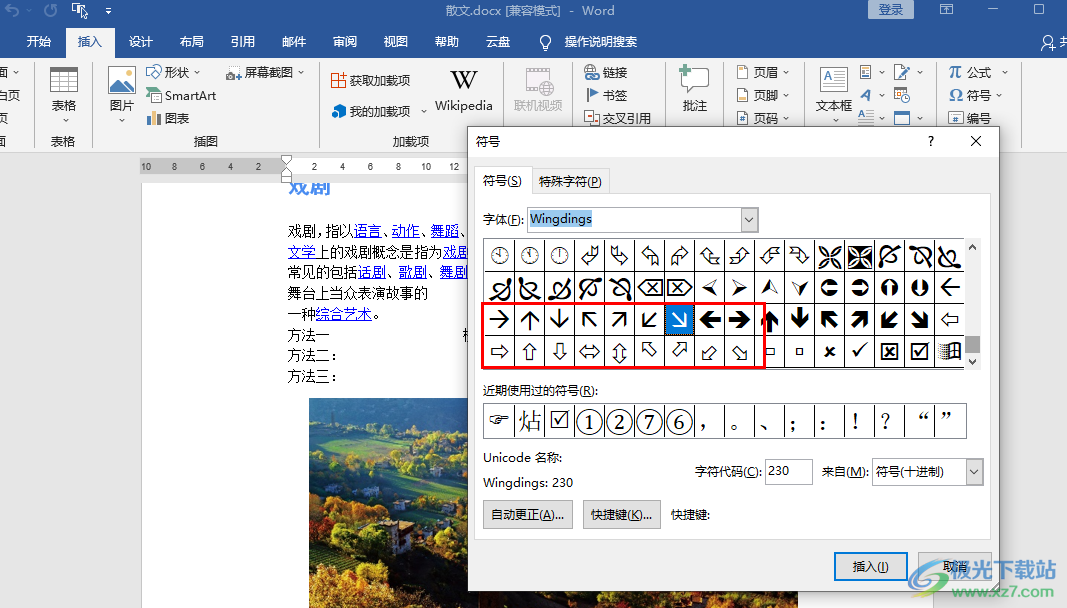
方法步驟
1、第一步,我們先在電腦中找到一個需要編輯的文字文檔,右鍵單擊該文檔,然后在菜單列表中點擊“打開方式”選項,再選擇“Word”

2、第二步,進入文檔頁面之后,我們先將鼠標放在需要插入箭頭符號的位置,然后點擊打開“插入”工具
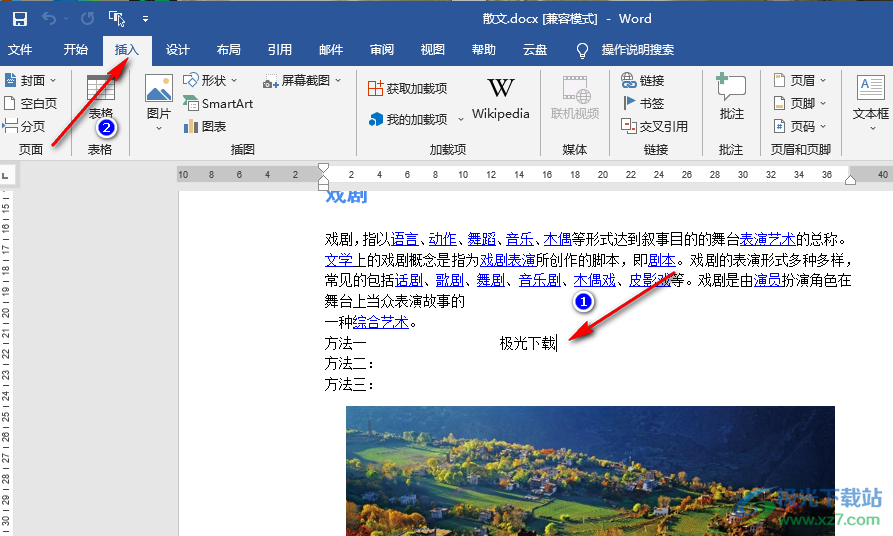
3、第三步,打開“插入”工具之后,我們在其子工具欄中找到“符號”工具,點擊打開該工具
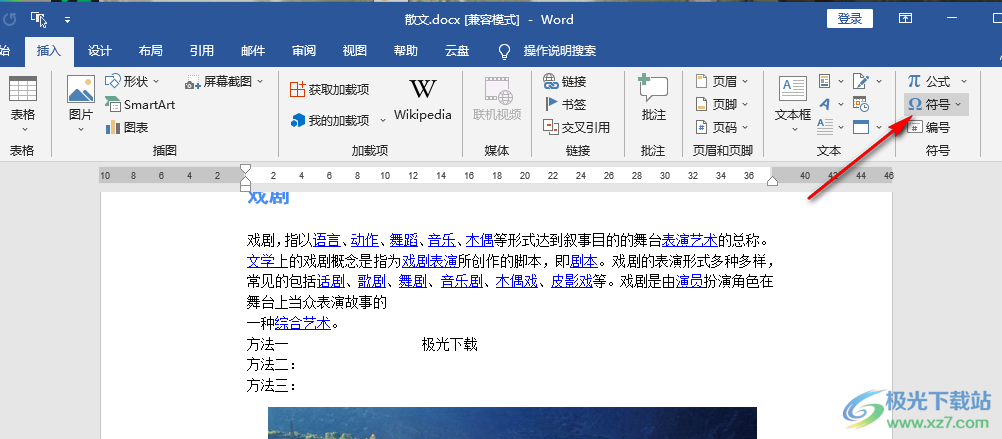
4、第四步,打開“符號”工具之后,我們在下拉列表中找到“其它符號”選項,點擊打開該選項,查看更多符號
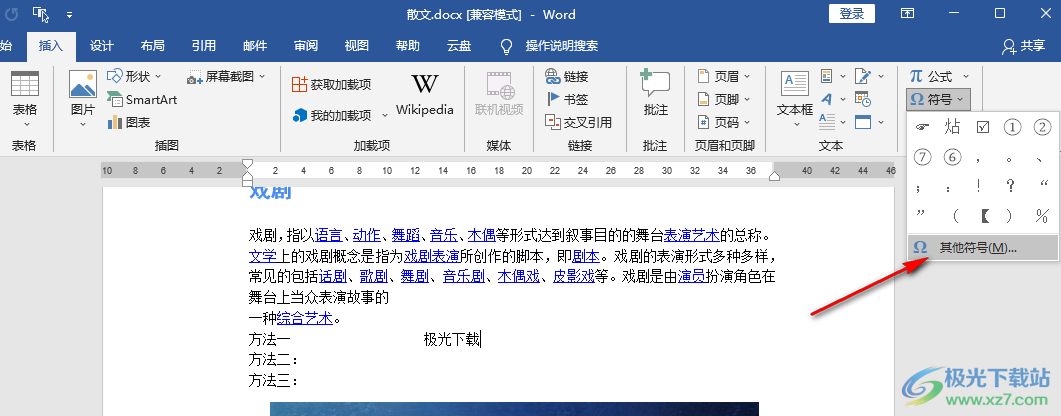
5、第五步,進入符號頁面之后,我們先將字體設置為“Wingdings”,然后拖動右側的滑塊到最底端,接著在符號框內就可以看到各種箭頭符號了,選擇自己需要的箭頭符號,然后點擊“插入”即可
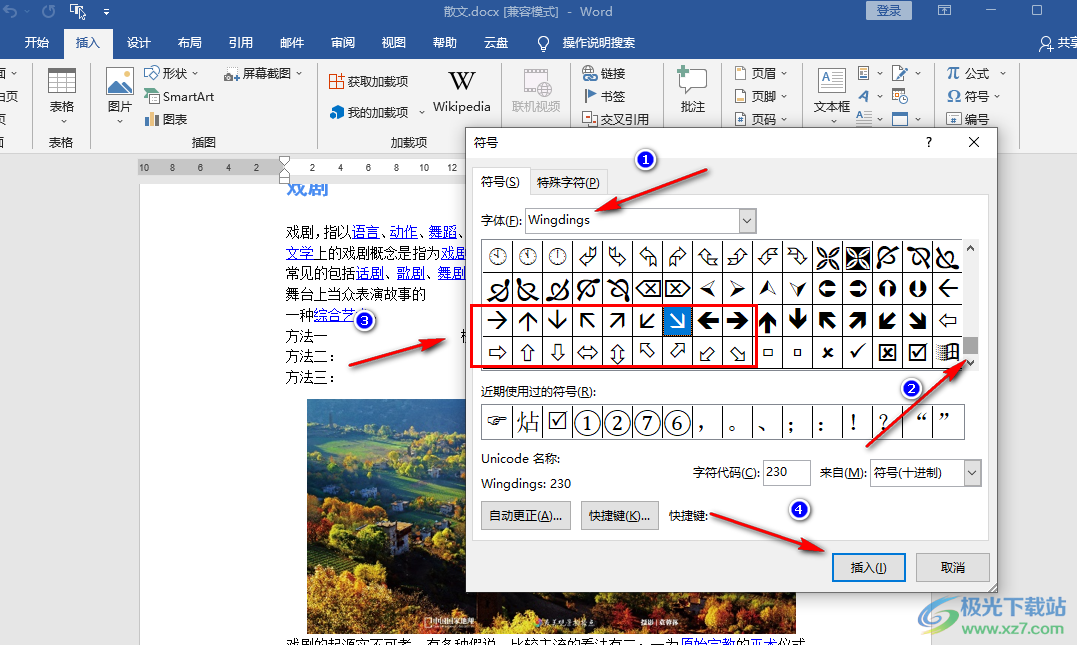
6、第六步,我們也可以在“插入”的子工具欄中打開“形狀”選項,然后在下拉列表中找到箭頭形狀,將其插入文檔中
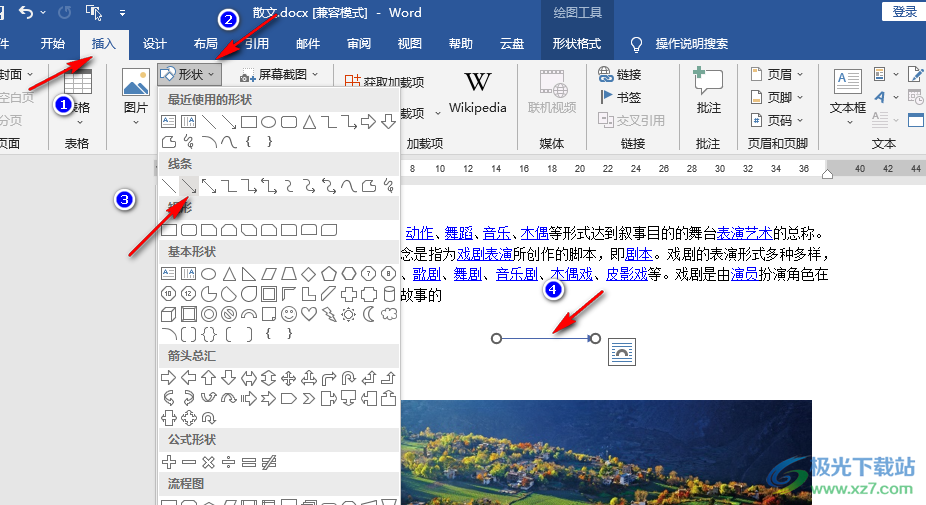
以上就是小編整理總結出的關于Word打出箭頭符號的方法,我們在Word中打開“插入”工具,然后在插入工具的在子工具欄中打開“符號”工具,再點擊“其它符號”選項,最后在符號頁面中,我們將右側滑塊拖到最底端,就能在符號框中選擇箭頭符號了,感興趣的小伙伴快去試試吧。

大小:60.68 MB版本:1.1.2.0環境:WinXP, Win7, Win10
- 進入下載
相關推薦
相關下載
熱門閱覽
- 1百度網盤分享密碼暴力破解方法,怎么破解百度網盤加密鏈接
- 2keyshot6破解安裝步驟-keyshot6破解安裝教程
- 3apktool手機版使用教程-apktool使用方法
- 4mac版steam怎么設置中文 steam mac版設置中文教程
- 5抖音推薦怎么設置頁面?抖音推薦界面重新設置教程
- 6電腦怎么開啟VT 如何開啟VT的詳細教程!
- 7掌上英雄聯盟怎么注銷賬號?掌上英雄聯盟怎么退出登錄
- 8rar文件怎么打開?如何打開rar格式文件
- 9掌上wegame怎么查別人戰績?掌上wegame怎么看別人英雄聯盟戰績
- 10qq郵箱格式怎么寫?qq郵箱格式是什么樣的以及注冊英文郵箱的方法
- 11怎么安裝會聲會影x7?會聲會影x7安裝教程
- 12Word文檔中輕松實現兩行對齊?word文檔兩行文字怎么對齊?
網友評論